Poskusite počistiti predpomnilnik trgovine Windows s pogovornim oknom Zaženi
- Napaka File System Error 2144927439 vam preprečuje zagon zadevne aplikacije.
- Zaženete lahko orodje za odpravljanje težav s trgovino Windows in odpravite težavo.
- V nasprotnem primeru predlagamo, da popravite poškodovane sistemske datoteke, ki izvajajo ukaze SFC Scan in DISM.

XNAMESTITE TAKO, DA KLIKNETE NA PRENOS DATOTEKE
- Prenesite in namestite Fortect na vašem računalniku.
- Zaženite orodje in Začnite skenirati
- Desni klik na Popraviloin jo popravite v nekaj minutah.
- 0 bralci so Fortect ta mesec že prenesli
Številni naši bralci so poročali o napaki datotečnega sistema 2144927439. Ta napaka se prikaže, ko poskušajo odpreti meni Start, center za obvestila ali katero koli aplikacijo, preneseno iz trgovine Microsoft Store.
V tem priročniku smo sestavili seznam rešitev, ki vam bodo pomagale odpraviti napako datotečnega sistema 2144927439 v vašem računalniku z operacijskim sistemom Windows. Pojdimo takoj k temu.
Kaj je napaka datotečnega sistema 2144927439?
Po nekaj raziskavah na našem koncu smo sestavili seznam razlogov, ki so odgovorni za sprožitev napake datotečnega sistema 2144927439 v vašem računalniku.
- Težava z Microsoft Store – Možnosti so, da jih je nekaj težavo s trgovino Microsoft Store zato imate to težavo.
- Poškodovane sistemske datoteke – Nekaj poškodovane sistemske datoteke povezane s postopkom File Explorerja, povzročajo težave v vašem računalniku.
- Storitev Windows License Manager je onemogočena – Nekateri uporabniki so poročali, da jim je težavo odpravila vklop storitve Windows License Manager.
- Aplikacije trgovine so odjavljene – Trgovina aplikacije bodo morda odjavljene zaradi konflikta s programi tretjih oseb, ki bi lahko bil razlog za težavo.
Zdaj pa si oglejmo rešitve, ki vam bodo pomagale odpraviti napako datotečnega sistema 2144927439 v vašem računalniku.
Kako lahko popravim napako datotečnega sistema 2144927439?
- Kaj je napaka datotečnega sistema 2144927439?
- Kako lahko popravim napako datotečnega sistema 2144927439?
- 1. Znova zaženite postopek File Explorer
- 2. Zaženite preglede SFC in DISM
- 3. Ohranite Windows LincenseManager ob samodejnem zagonu
- 4. Ponovno registrirajte aplikacije Store
- 5. Zaženite orodje za odpravljanje težav z aplikacijami trgovine Windows
- 6. Ponastavite predpomnilnik trgovine
Preden uporabimo napredne rešitve, si najprej poglejmo hitre popravke, ki lahko odpravijo trenutno težavo.
- Preverite, ali ponovni zagon računalnika pomaga odpraviti napako datotečnega sistema 2144927439 ali ne.
- Zaprite problematično aplikacijo in jo znova zaženite, da preverite, ali to odpravlja težavo ali ne.
- Znova namestite aplikacijo in preverite, ali napaka še vedno obstaja.
Če te rešitve niso rešile težave, uporabimo spodnje napredne rešitve.
1. Znova zaženite postopek File Explorer
- Zaprite File Explorer.
- Pritisnite Ctrl + Shift + Esc gumbe za odpiranje Upravitelj opravil.
- Izberite Windows Explorer aplikacijo in kliknite na Ponovni zagon.

Nekateri uporabniki so poročali o odpravljanju napake datotečnega sistema 2144927439 s ponovnim zagonom postopka File Explorerja. Poskusite lahko tudi to rešitev in upajmo, da boste odpravili težavo.
2. Zaženite preglede SFC in DISM
- Pritisnite Zmaga ključ za odpiranje Začetek meni.
- Vrsta ukazni poziv in ga odprite kot skrbnik.
- Vnesite spodnji ukaz in pritisnite Vnesite:
sfc /scannow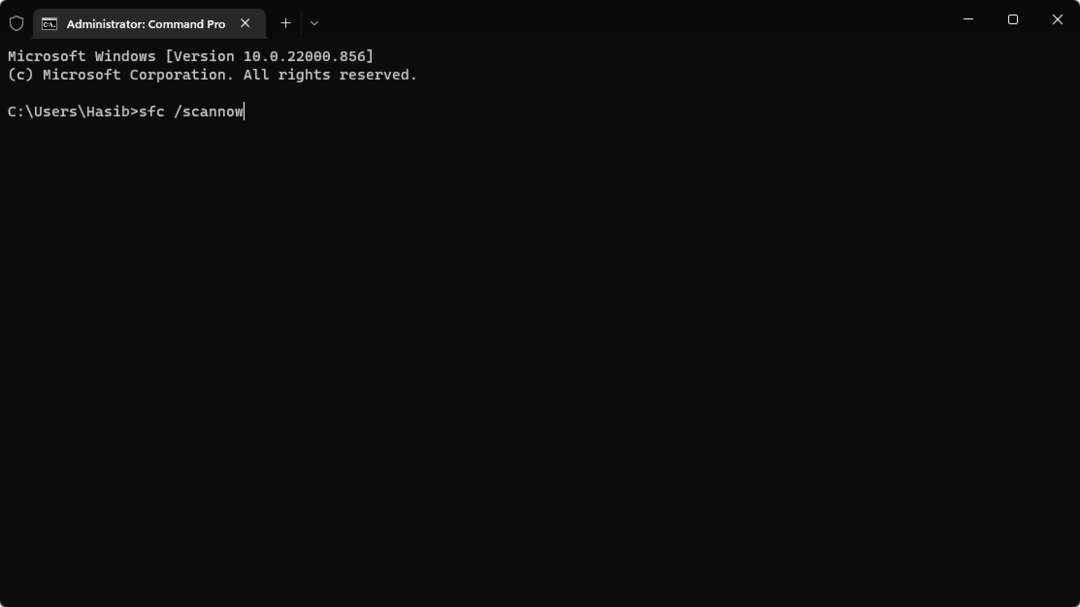
- Počakajte, da se postopek zaključi.
- Vnesite spodnje ukaze in pritisnite Vnesite po vsakem:
Dism /Online /Cleanup-Image /CheckHealthDism /Online /Cleanup-Image /ScanHealthDism /Online /Cleanup-Image /RestoreHealth
Popravljanje poškodovanih sistemskih datotek vam lahko vedno pomaga znebiti se naključnih napak v računalniku. Zaženete lahko ukaza SFC Scan in DISM ter preverite, ali to odpravlja napako datotečnega sistema 2144927439.
Poškodovane datoteke lahko popravite tudi s specializirano aplikacijo, kot je Fortect, ki ima najnovejšo tehnologijo za popravilo operacijskega sistema in ogromno zbirko podatkov s popolnoma novimi datotekami sistema Windows.
⇒Pridobite Fortect
3. Ohranite Windows LincenseManager ob samodejnem zagonu
- Pritisnite Zmaga + R ključi za odpiranje Teči dialog.
- Vrsta storitve.msc in pritisnite Vnesite.

- Poišči Upravitelj licenc Windows in ga odprite.
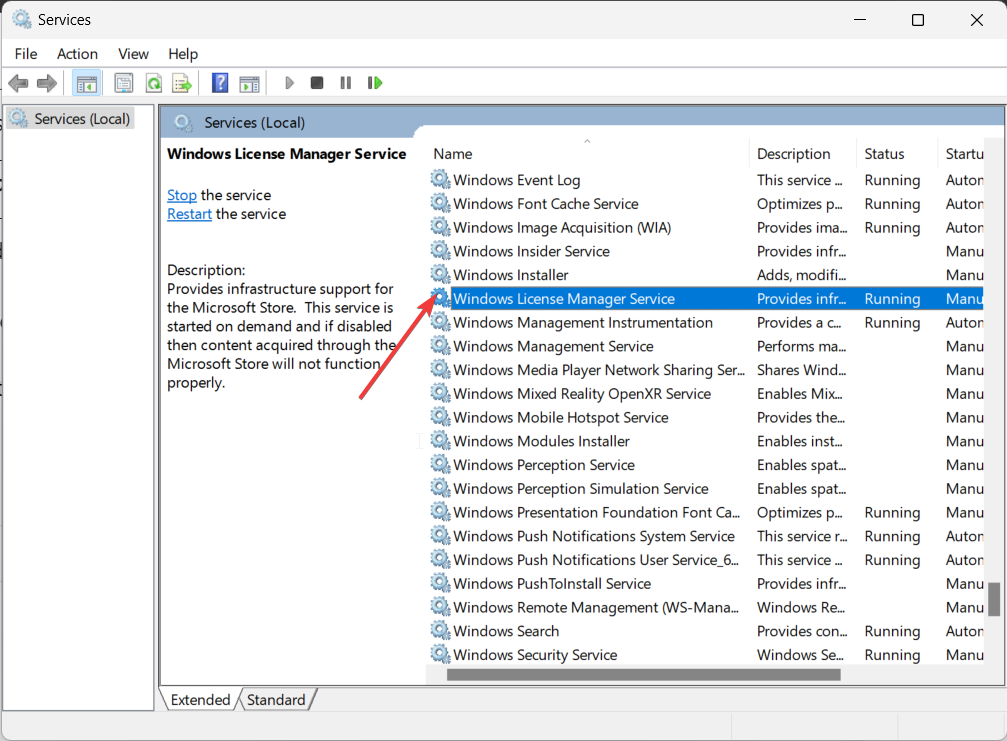
- Spodaj Vrsta zagona, izberite Samodejno.

- Kliknite v redu da uveljavite spremembe in znova zaženete računalnik.
Poskusite lahko tudi nastaviti Windows License Manager na samodejno, saj obstaja velika verjetnost, da je do te napake prišlo zaradi težave z licenciranjem.
- VirTool: Win32/DefenderTamperingRestore: Kako odstraniti
- Sysmain.dll ni bilo mogoče najti: kako to popraviti
- Dcfwinservice: kaj je to in kako popraviti visoko obremenjenost procesorja
4. Ponovno registrirajte aplikacije Store
- Pritisnite Zmaga ključ za odpiranje Začetek meni.
- Vrsta Windows PowerShell in ga zaženite kot skrbnik.
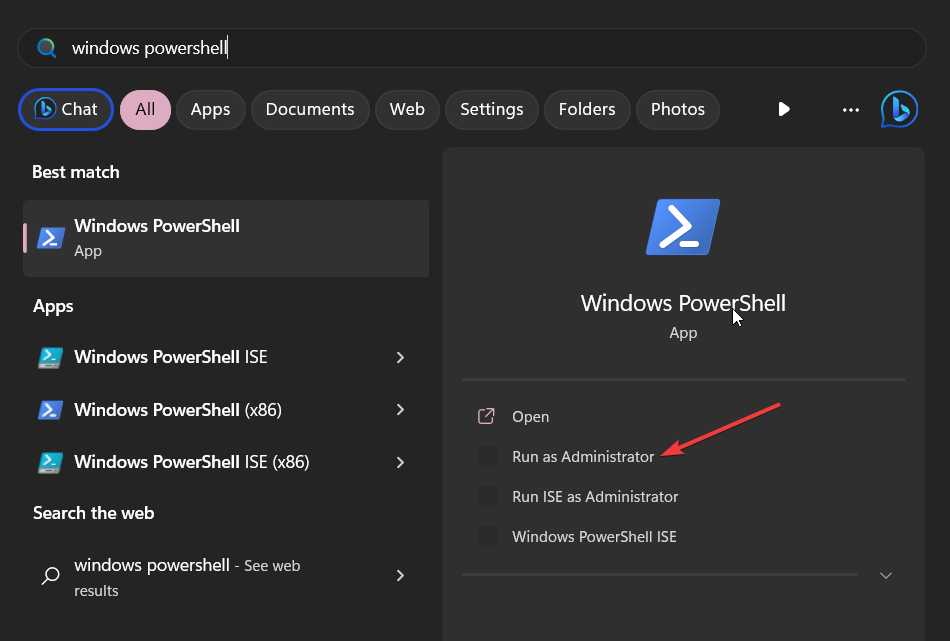
- Vnesite spodnje ukaze in pritisnite Vnesite po vsakem:
Get-AppXPackage -AllUsers -Name windows.immersivecontrolpanel | Foreach {Add-AppxPackage -DisableDevelopmentMode -Register “$($_.InstallLocation)\AppXManifest.xml” -Verbose}Get-AppxPackage Microsoft. Windows. ShellExperienceHost | foreach {Add-AppxPackage -register "$($_.InstallLocation)\appxmanifest.xml" -DisableDevelopmentMode}Get-AppXPackage WindowsStore -VsiUporabniki | Foreach {Add-AppxPackage -DisableDevelopmentMode -Register "$($_.InstallLocation)\AppXManifest.xml"}Get-AppXPackage | Foreach {Add-AppxPackage -DisableDevelopmentMode -Register "$($_.InstallLocation)\AppXManifest.xml"} - Znova zaženite računalnik.
Ponovna registracija aplikacij za Windows pomaga pri registraciji aplikacij za račun, ki ga uporabljate v računalniku. Nekatere aplikacije tretjih oseb lahko povzročijo težave in odjavijo registracijo aplikacij.
5. Zaženite orodje za odpravljanje težav z aplikacijami trgovine Windows
- Pritisnite Zmaga + jaz ključi za odpiranje nastavitve meni.
- Kliknite na Odpravljanje težav.

- Izberite Drugo orodje za odpravljanje težav.
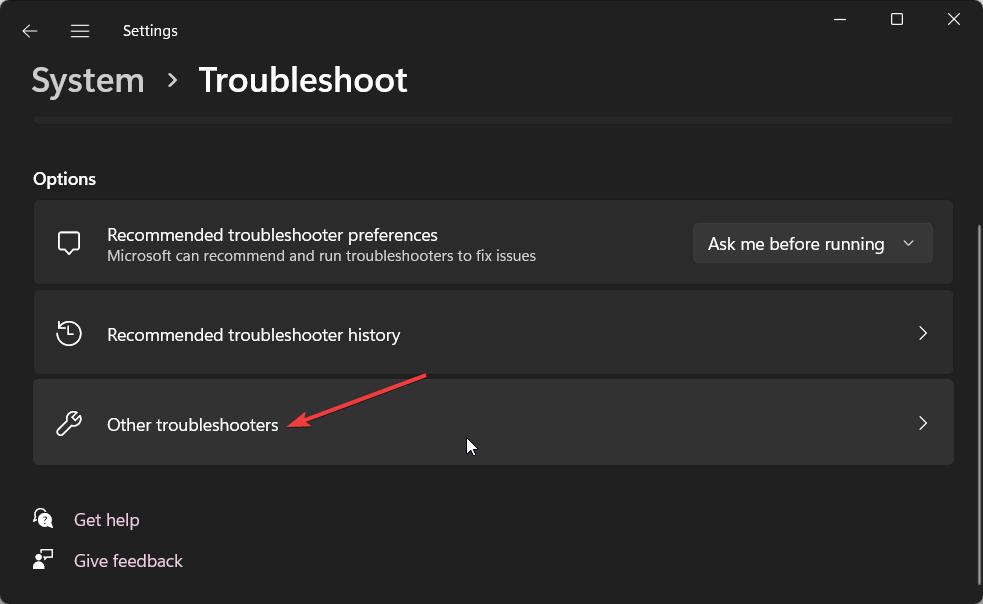
- Pomaknite se navzdol in pritisnite Teči gumb za Aplikacije trgovine Windows.
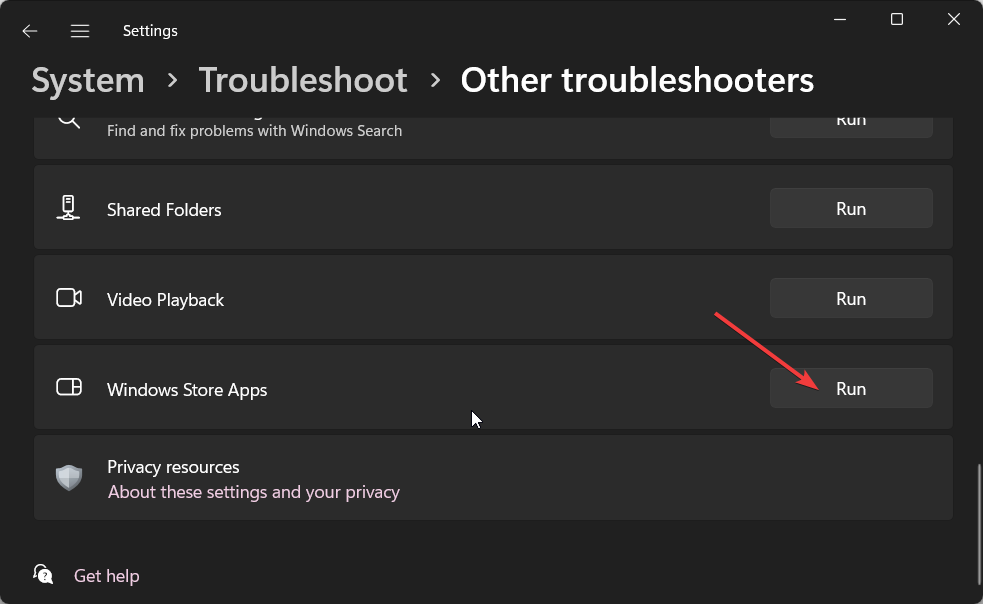
- Sledite navodilom na zaslonu, da odpravite težavo.
Postopek odpravljanja težav bo pomagal diagnosticirati težavo in odpraviti težave na ravni sistema. Poskusite lahko tudi zagnati orodje za odpravljanje težav za aplikacije trgovine Windows in preverite, ali to odpravi težavo ali ne.
6. Ponastavite predpomnilnik trgovine
- Pritisnite Zmaga + R ključi za odpiranje Teči dialog.
- Vrsta wsreset.exe in pritisnite Vnesite.

- Odpre se ukazni poziv in se po nekaj sekundah zapre.
To je to od nas v tem priročniku in upamo, da ste z našimi rešitvami uspeli popraviti napako datotečnega sistema 2144927439.
Priporočamo tudi branje našega vodnika kako popraviti napake datotečnega sistema v sistemu Windows 11 za več informacij.
V spodnjem polju za komentarje nam lahko sporočite, katera od zgornjih rešitev je namesto vas rešila težavo.
Imate še vedno težave?
SPONZORIRANO
Če zgornji predlogi niso rešili vaše težave, se lahko vaš računalnik sooči s hujšimi težavami s sistemom Windows. Predlagamo, da izberete rešitev vse v enem, kot je Fortect za učinkovito odpravljanje težav. Po namestitvi samo kliknite Poglej in popravi in nato pritisnite Začetek popravila.


